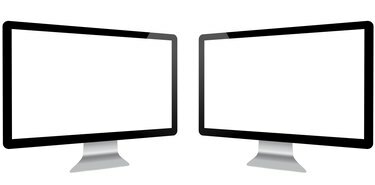
Performansı optimize etmek için her ekranı kendi ekran çözünürlüğüne ayarlayın.
Resim Kredisi: lculig/iStock/Getty Images
Windows 7'de Yansıtma, Genişletme veya Yapıştırma özelliklerini kullanarak ekran gayrimenkulünüzü üç şekilde bölebilirsiniz. Ekranınızı iki monitör arasında bölmek için Yansıtma ve Genişlet'i kullanın. Snap, bir monitördeki ekranı birden çok pencereye bölmenizi sağlar.
yansıtma
Windows 7'deki Yansıtma özelliği, aynı içeriği aynı bilgisayara bağlı iki ekranda çoğaltır. Bu özellik, bir görüntüleme deneyimini birden fazla kişiyle paylaşmak istiyorsanız kullanışlıdır, böylece hepsi tek bir ekranın etrafında toplanmak zorunda kalmazlar. Bilgisayarınızda yansıtmayı ayarlamak için "Başlat" düğmesini tıklayın ve Denetim Masası'nı başlatmak için "Denetim Masası"nı tıklayın. Görünüm ve Kişiselleştirme başlığı altında "Ekran çözünürlüğünü ayarla"yı tıklayın, "Birden çok ekran" onay kutusunu tıklayın ve "Bu ekranları çoğalt"ı seçin.
Günün Videosu
Genişletilmiş Ekran
Windows 7'deki Genişlet özelliği ayrıca görüntü sinyalinizi iki ekran arasında böler. Bununla birlikte, aynı içeriği çoğaltmak yerine, iki ekranı tek bir geniş ortak alan olarak ele alır. Örneğin, öğeleri farklı ekranlar arasında sürükleyip bırakabilir veya ilk ekranda bir program ve ikinci ekranda başka bir program kullanabilirsiniz. Genişletme özelliğini ayarlamak için "Başlat" düğmesine tıklayın ve Denetim Masasını başlatmak için "Denetim Masası"na tıklayın. Görünüm ve Kişiselleştirme başlığının altındaki "Ekran çözünürlüğünü ayarla"yı tıklayın, "Birden çok ekran" onay kutusunu tıklayın ve "Bu ekranları genişlet"i seçin.
Patlatmak
Windows 7'deki Yapış özelliği, tek bir ekranı ekranın kenarlarına yaslayarak birden çok pencereye bölmenize olanak tanır. Pencereleri Snap'i kullanarak düzenlemek için, açık bir pencerenin başlık çubuğunu tıklayıp genişletilmiş pencerenin ana hatlarını görene kadar ekranınızın sağ veya sol tarafına sürükleyin. Bu konuma yerleştirmek için pencereyi bırakın. Ekran gayrimenkulünüzü iki veya daha fazla pencere arasında bölmek için bu işlemi her pencere için tekrarlayın.
Sorun Giderme ve İpuçları
Ekranlarınızın Görünümünü Değiştirin penceresinde Birden Çok Ekran alanı görmüyorsanız, bilgisayarınız ikinci bir monitörün varlığını algılamıyor demektir. "Ekran" açılır menüsünü tıklayın ve Windows'un monitörü taraması için "Algıla"yı seçin. Hala bulamazsa, ikinci monitörden bilgisayarınıza giden kabloların sıkıca bağlı olduğunu kontrol edin, bilgisayarınızı yeniden başlatın ve tekrar deneyin.
Tüm açık pencereleri ekranda hızlı bir şekilde bir araya getirmek için, görev çubuğundaki herhangi bir açık alana sağ tıklayın ve "Pencereleri basamakla", "Pencereleri yığılmış göster" veya "Pencereleri yan yana göster"i seçin.



